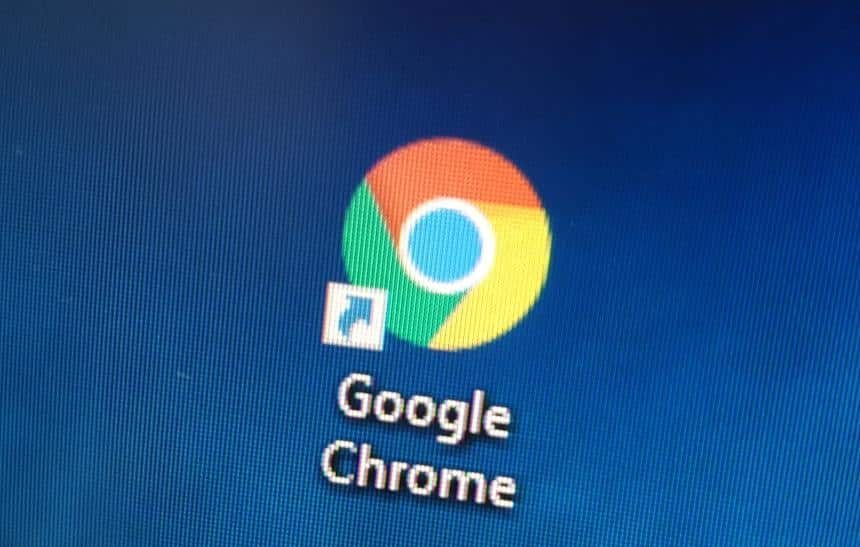O Google Chrome é um dos navegadores mais utilizados em computadores e celulares, possuindo grandes recursos que facilitam o dia a dia de quem está sempre na internet, e o Google está constantemente atualizando o seu browser para adicionar novas funções e aprimorar a sua segurança.
Nesta semana, o Chrome chegou a sua versão 83, que conta com algumas novidades bem interessantes, mas que não estão vindo ativadas por padrão. A seguir, veja como habilitar as principais novidades do Google Chrome 83.
Novo menu de privacidade
Ao acessar as configurações de privacidade do Chrome, você tem acesso a uma série de funções que podem ajudar você a ficar mais seguro. Por sua vez, para facilitar o uso desses recursos, o Google mudou um pouco a organização dos itens deste menu. Veja:
1. Verifique se o navegador está atualizado para a sua última versão;
2. Abra-o normalmente e acesse o endereço: chrome://flags;

3. Na página carregada, procure por “Privacy settings redesign”;

4. Coloque o seu valor como “Enabled”;

5. Agora, na mensagem que surge, toque em “Relaunch”;

6. Acesse normalmente as configurações de privacidade do Chrome e você já verá a nova interface.

Novo menu para gerenciar extensões
Os complementos para o Google Chrome adicionam novas funções que se provam bem úteis para o dia a dia e gerenciar as suas configurações nunca foi algo muito intuitivo. Assim, o Google também resolveu mudar um pouco este menu. Confira:
1. Verifique se o navegador está atualizado para a sua última versão;
2. Abra-o normalmente e acesse o endereço: chrome://flags;

3. Na página carregada, procure por “Extensions toolbar menu”;

4. Mude o seu valor para “Enabled”;

5. Na mensagem que surge, clique em “Relaunch”;

6. Agora, ao lado da barra de endereços, você terá um ícone para gerenciar melhor as configurações das extensões.

Nova opção para cookies
O modo de navegação anônima é bastante utilizadopara que dados de sites não sejam mantidos no sistema ao encerrar o navegador. Agora, para aprimorar este recurso, o Chrome permite que os cookies de terceiros sejam bloqueados até mesmo na hora de acessar algum site no modo anônimo. Veja como habilitar este recurso:
1. Verifique se o navegador está atualizado para a sua última versão;
2. Abra-o normalmente e acesso o endereço: chrome://flags;

3. Na página carregada, procure por “Enable improved cookies control UI in incognito mode”;

4. Mude o seu valor para “Enabled”;

5. Clique em “Relaunch”;

6. Agora, ao abrir o “Modo de navegação anônima”, você já tem a opção para bloquear ou não os cookies de terceiros.

DNS sobre HTTPS
Um recurso que passou a ser implementado em diversos navegadores é o DNS sobre HTTPS, que sempre procura deixar você mais seguro ao utilizar este protocolo no lugar do tradicional HTTP quando disponível. Confira como ativá-lo:
1. Verifique se o navegador está atualizado para a sua última versão;
2. Abra-o normalmente e acesse o endereço: chrome://flags;

3. Na página carregada, procure por “Secure DNS lookups”;

4. Mude o seu valor para “Enabled”;

5. Clique em “Relaunch”;

6. Diferente das outras funções vistas no tutorial, esta aqui não apresenta nenhuma mudança visual no navegador.
Pronto! Agora, você já sabe como ativar as principais novidades do Google Chrome 83 em seu PC.